Мы не можем отрицать тот факт, что видео, снятые вручную, иногда дрожат, шумны и размыты. Но это не значит, что мы уже можем избавиться от них, потому что мы еще можем их исправить. Это решение для фиксации иногда может потребовать профессиональных навыков, но это не значит, что такие новички, как вы и я, не справимся с ним. На самом деле, мы можем использовать множество удобных для начинающих программ и приложений, чтобы выполнять задачу быстро, но эффективно. По этой причине мы выделяем в этой статье лучшие стабилизаторы видео которые вы можете использовать на своем компьютере или мобильных устройствах. Поэтому, без лишних слов, давайте быстро перейдем к указанным решениям, прочитав весь контент ниже.
| Инструмент стабилизации видео | Платформа | Уровень сложности | Расширенные возможности редактирования |
|---|---|---|---|
| Конвертер видео AVAide | Windows и Mac. | Легкий. | Широкий. |
| Студия Пиннакл | Окна. | Умеренный. | Широкий. |
| iMovie | Мак и iOS. | Умеренный. | Несколько. |
| Эмульсия | iOS. | Легкий. | Несколько. |
| Видеоредактор Magisto | iOS и Android. | Легкий. | Несколько. |
| Стабилизатор дрожащего видео | Андроид. | Легкий. | Несколько. |
Часть 1. Лучшие стабилизаторы видео для Windows и Mac
1. Конвертер видео AVAide
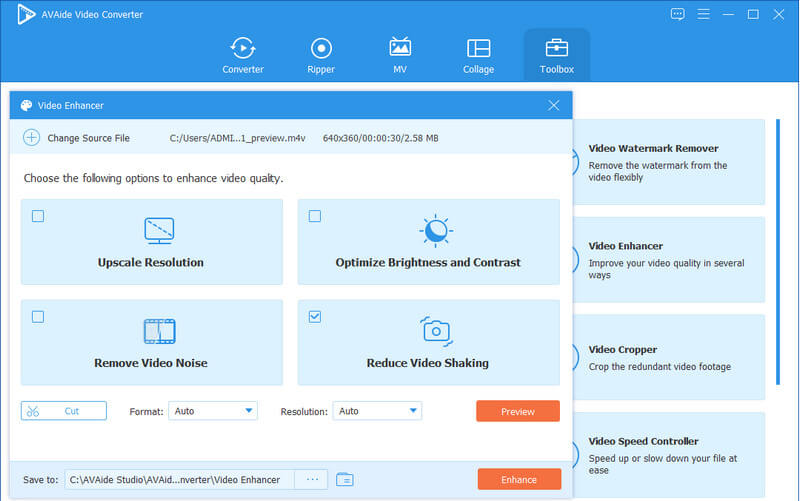
Если вы ищете универсальное программное обеспечение, которое идеально подходит для улучшения ваших видео, вам следует знать Конвертер видео AVAide. Да, это видео конвертер, который также называют лучшим программным обеспечением для стабилизации видео для Windows и Mac. Этот совершенный конвертер поставляется с потрясающим набором инструментов, содержащим все мощные инструменты для редактирования видео, включая, помимо прочего, видеоротатор, триммер, регулятор скорости, обрезку, слияние, корректор цвета, реверс, усилители и многое другое. Вдобавок ко всему, он звонит в звонок, чтобы быть достойным многофункциональным программным обеспечением, поскольку он также превращается в самый мощный DVD-риппер, кинопроизводитель, и средство для создания коллажей в одном.
Более того, будучи лучшим решением для исправления дрожащих видео, оно также улучшает видео с шумом, размытостью и некачественным качеством. Что еще более впечатляет, так это то, что он позволяет вам исправить упомянутые проблемы с видео всего за несколько кликов! По этой причине никто не жалеет о приобретении этого превосходного стабилизатора видео!
- Лучшее решение в один клик для ваших шатких видео.
- Многочисленные инструменты для редактирования видео.
- Впечатляющий конвертер видео, риппер, 3D, GIF и создатель видеоколлажей.
- Со значительной поддержкой менее 400 различных форматов и устройств.
Плюсы
Интуитивно понятный, гибкий и надежный видеоредактор.
Работает многофункционально.
Лучше всего для начинающих.
Профессиональные результаты для производства.
Он поддерживает видео 4K, 5K и 8K.
Он поставляется с аппаратным ускорением.
С передовыми технологиями для высококачественной продукции.
Минусы
Имеет бесплатную и платную версии.
2. Студия Пиннакл
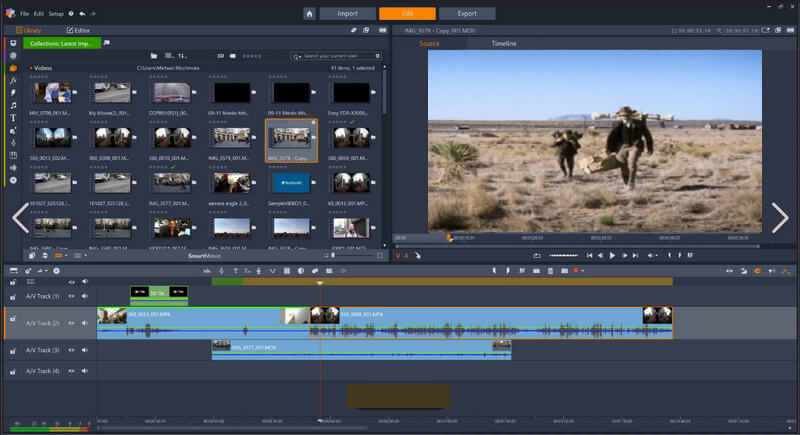
Еще одно программное обеспечение, которое занимает первое место, — это Pinnacle Studios. Это программное обеспечение, которое работает не только как продвинутый видеоредактор, но и как средство записи экрана. Кроме того, он дает пользователям удовольствие от воспроизведения и редактирования фильмов 3D и 4K. Однако Pinnacle Studio не является бесплатным программным обеспечением для стабилизации видео, которое требует, чтобы пользователи приобрели его перед установкой.
Плюсы
Он предлагает расширенные инструменты редактирования, эффекты и переходы.
С интуитивно понятным интерфейсом.
Он также гибок в записи экрана.
Минусы
Функция стабилизации видео есть в платной версии.
Бесплатная пробная версия имеет очень минимальные функции.
Не самый лучший для начинающих.
3. iMovie
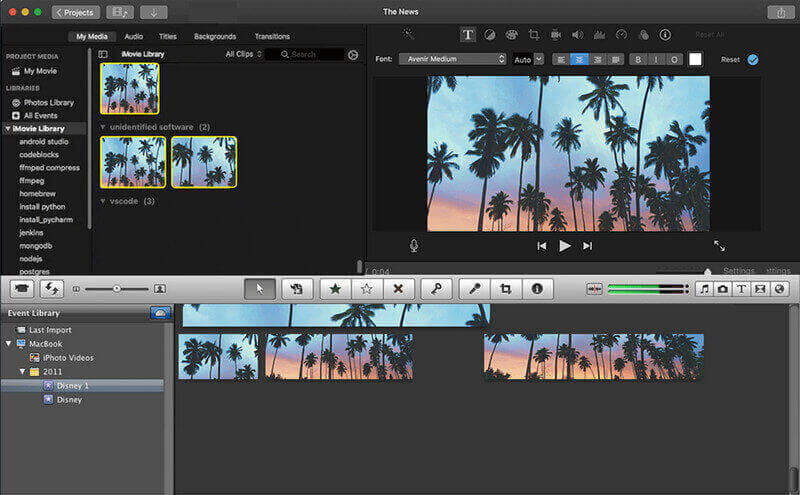
Следующим в нашем списке стоит известный медиаплеер для Mac — iMovie. И да, вы также можете использовать это программное обеспечение для исправления дрожащих видео. Стабилизация видео iMovie работает или работает на всех устройствах Apple, и пользователи Apple могут легко приобрести ее на свои устройства бесплатно. Кроме того, это программное обеспечение предоставляет достаточно возможностей для редактирования аудио-видео и записи экрана.
Плюсы
Гибкость на многих устройствах Apple.
Он поддерживает видео 4K.
Его можно использовать бесплатно.
Он поставляется с расширенными эффектами.
Минусы
Он ограничен только Apple, но не Windows.
В нем отсутствуют другие важные расширенные инструменты для редактирования видео.
Часть 2. Лучшие приложения для стабилизации видео для Android и iPhone
1. Эмульсия
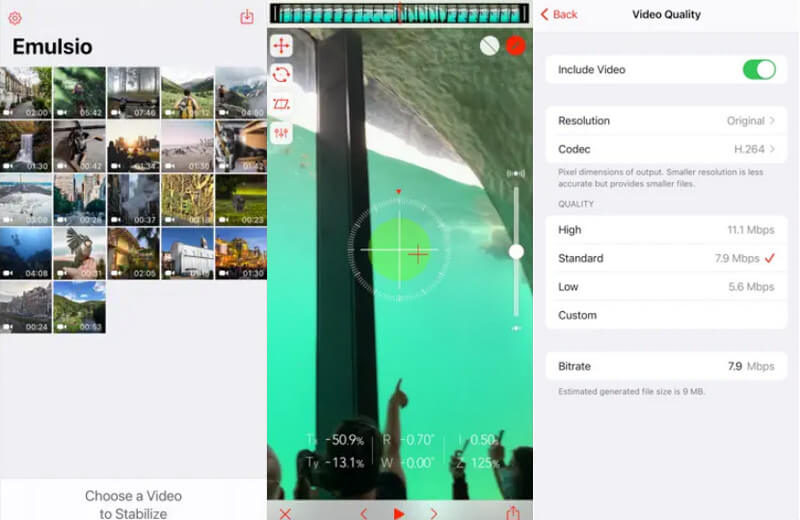
Emulsio — отличное приложение для стабилизации видео, которое можно установить как на iPhone, так и на iPad. Он профессионально редактирует ваши видео, чтобы сделать их более привлекательными для просмотра. Вот почему Emulsio получила сочувствие и одобрение пользователей как одно из лучших приложений для стабилизации видео на iPhone. Это приложение позволяет пользователям просматривать видео в предварительном просмотре, одновременно регулируя силу стабилизации, когда дело доходит до стабилизации видео.
Плюсы
Быстро обрабатывает видео.
Он обеспечивает транскодирование видео помимо стабилизации.
Легко использовать.
Минусы
Он не может работать с Android.
Возможностей редактирования не так много.
2. Видеоредактор Magisto
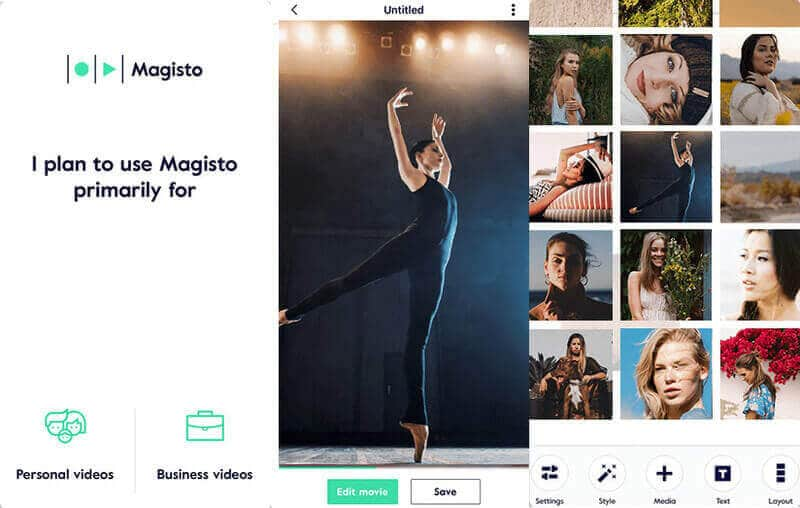
Следующее приложение, о котором вы должны знать, — это Magisto Video Editor. Как следует из названия, это приложение, которое бесплатно исправляет ваше видео. Это позволяет улучшить и исправить видеофайлы плохого качества в кратчайшие сроки, потому что это приложение с возможностями искусственного интеллекта. Фактически, просто перенеся проблемное видео в интерфейс этого приложения для стабилизации видео, оно немедленно предоставит вам необходимые настройки и варианты выбора.
Плюсы
Он поставляется с инструментами улучшения на базе искусственного интеллекта.
С его помощью можно создавать слайд-шоу и коллажи.
Минусы
Иногда он дает сбой при более длительном использовании.
3. Стабилизатор дрожащего видео
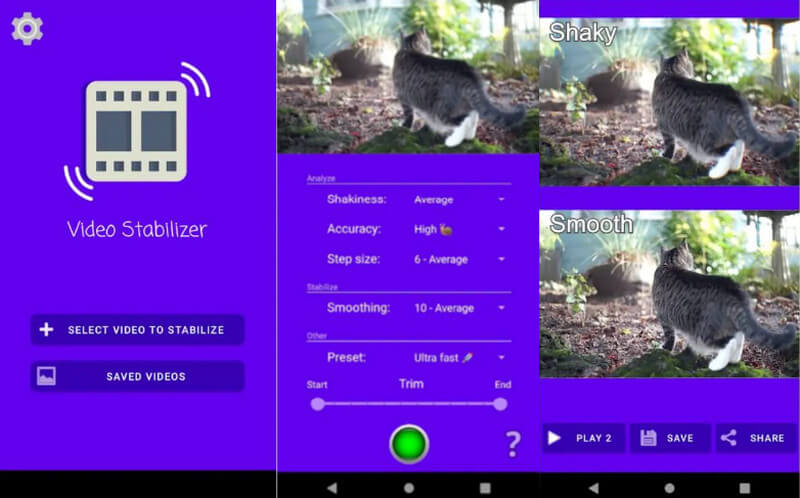
Еще одно приложение, которое попало в топ, — Shaky Video Stabilizer. Это приложение, которое вы можете приобрести в магазине Google, доступно онлайн на Android. Кроме того, это бесплатный инструмент, но он поддерживает покупки в приложении. Более того, он обычно поддерживает стандартные видеоформаты Android, такие как MKV, 3GP и MP4. Несмотря на это, этот лучший стабилизатор видео для смартфонов предоставляет пользователям несколько настроек для исправить размытые видео которые включают плавность, точность и шаткость.
Плюсы
Он обеспечивает режим предварительного просмотра.
Он поставляется с другими важными инструментами для редактирования видео.
Это простой в использовании.
Минусы
Работа только на Андроиде.
Иногда глючит после установки.
Некоторые из инструментов редактирования видео не работают должным образом.
Часть 3. Бонус: как стабилизировать видео с помощью AVAide Video Converter
К счастью, эта часть добавлена, чтобы дать вам правильную процедуру стабилизации вашего видео. Полные, но простые рекомендации предоставляются вам быстро следовать. Кроме того, в этой статье мы решили использовать лучшее программное обеспечение для стабилизации видео, Конвертер видео AVAide. Итак, без дальнейших промедлений, давайте все посмотрим и изучим приведенные ниже рекомендации.
Шаг 1Убедитесь, что у вас есть правильное программное обеспечение для используемого вами типа компьютера. AVAide Video Converter предлагает версии для Windows и Mac, поэтому приобретайте их соответствующим образом. Таким образом, когда у вас есть программное обеспечение, запустите его и перейдите непосредственно к его Ящик для инструментов.
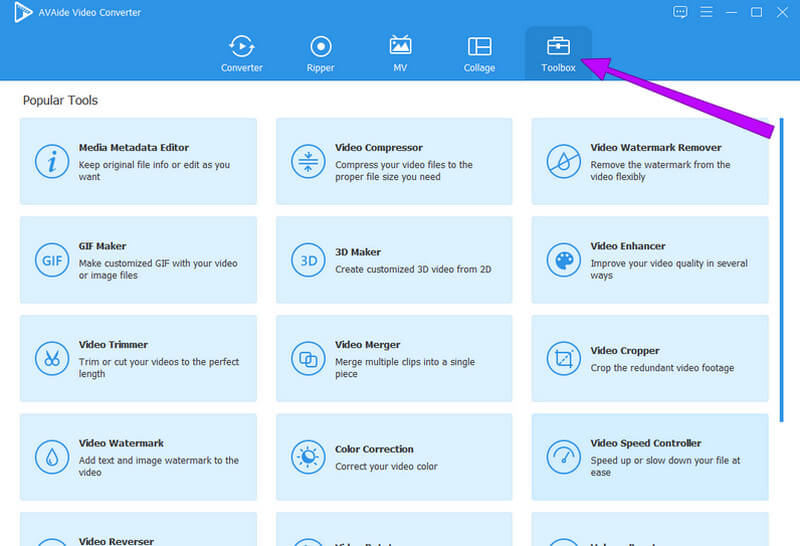
Шаг 2Теперь доберитесь до панели инструментов Video Enhancer выбор. Нажмите Плюс значок, как только вы достигнете внутренней части выделения, и импортируйте дрожащее видео. Затем в новом окне поставьте галочку Уменьшить дрожание видео улучшение или все варианты там.
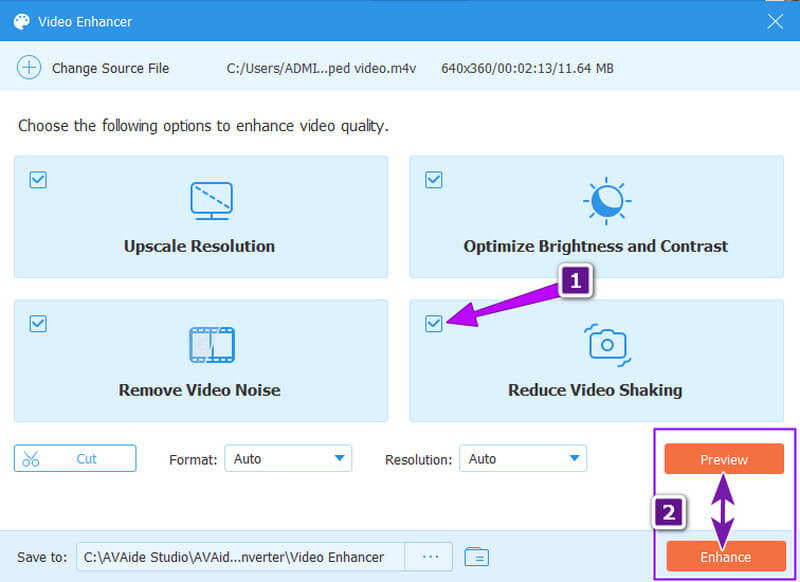
Шаг 3После этого нажмите на Предварительный просмотр Кнопка для проверки видеофайла до и после изменений. В последствии нажми на Усиливать вкладку, чтобы продолжить применение изменений.


![]() Конвертер видео AVAide
Конвертер видео AVAide
Самый полный медиаконвертер для преобразования видео, аудио и DVD без потери качества.
Часть 4. Часто задаваемые вопросы о стабилизации видео
Есть ли стабилизатор видео онлайн?
Да. Доступны онлайн-инструменты для стабилизации видео. Однако с точки зрения функциональности загружаемое программное обеспечение и приложения гораздо лучше приобретать и использовать.
Смогу ли я получить тот же размер файла после исправления дрожащих видео?
Нет. Исправление или улучшение видео немного увеличит размер файла. Это особенно верно, если вы сделали больше, чем уменьшили дрожание, например, увеличили масштаб, уменьшили шум и т. д. Это связано с тем, что исправление видео может добавить некоторую пикселизацию и другие элементы.
Могу ли я стабилизировать видео бесплатно?
Да. Приложения для стабилизации видео, которые есть в нашем списке, особенно AVAide Video Converter, предлагают бесплатные пробные версии и даже версии. Таким образом, вы можете насладиться и проверить на себе их эффективность. Но, пожалуйста, не принимайте их как должное. Приобретите или купите их достойные функции, чтобы получить гораздо лучший опыт.
Вот и все, списки лучших стабилизаторов видео для ПК и мобильных устройств. Теперь вы можете сохранять видео, которые вы записали, прилагая дополнительные усилия. Внимательно изучите каждый из них, прежде чем решить, какой из них использовать чаще. Тем не менее, основываясь на примерах, сделанных в этой статье, мы все же можем с уверенностью рекомендовать Конвертер видео AVAide с тех пор использует ИИ для масштабирования ваших видео и уменьшить тряску.
Самый полный медиаконвертер для преобразования видео, аудио и DVD без потери качества.






 Безопасная загрузка
Безопасная загрузка



